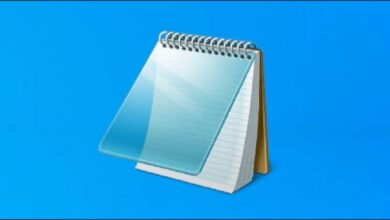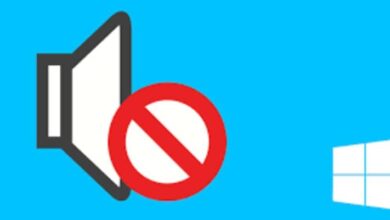كيفية تشغيل الترجمة أو إيقاف تشغيلها على DirecTV الآن
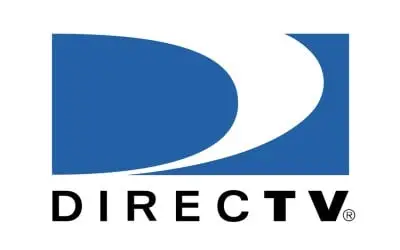
لدى AT&T ، مثل العديد من الشركات الكبرى الأخرى ، لكن خدمة البث التلفزيوني عبر الإنترنت الخاصة بها. ومع ذلك ، فإنه يوفر أيضًا تلفزيونًا عاديًا مع قنوات الكابل. تأتي هذه الخدمات ، المسماة DirecTV Now و DirecTV ، مع العديد من خيارات التخصيص.
يتعين على جميع طرز التلفزيون ومقدمي خدمة التلفزيون دعم ميزة الترجمة والشرح ، ولا تُعد خدمات AT&T استثناءً. تابع القراءة لمعرفة كيفية تمكين أو تعطيل التسمية التوضيحية المغلقة على DirecTV و DirecTV Now ، وكيفية إجراء تغييرات على حساب DirecTV الخاص بك.
إظهار / إخفاء الترجمة
DirecTV الآن
لتمكين أو تعطيل التسميات التوضيحية المغلقة على DirecTV Now ، لكن خدمة البث التلفزيوني عبر الإنترنت:
- تأكد من تسجيل الدخول إلى DirecTV Now.
- اذهب للاعدادات.
- حدد موقع قسم الترجمة.
- اختر تحرير
- حدد لغة ، ثم حدد عرض النمط.
- اضغط على حفظ التغييرات.
إذا كنت تستخدم جهاز Chromecast لإرسال محتوى مترجم من هاتف إلى جهاز تلفزيون ، فستحتاج إلى تبديل الشاشة لمشاهدة الترجمة على التلفزيون.
DirecTV
لتبديل التسميات التوضيحية المغلقة على خدمة القنوات الفضائية DirecTV و AT & T ، قم بما يلي:
- التقط جهاز التحكم عن بُعد واضغط على زر المعلومات.
- في القائمة التالية ، تابع إلى اليمين حتى تجد خيار “CC”.
- اختر “التسميات التوضيحية المغلقة”.
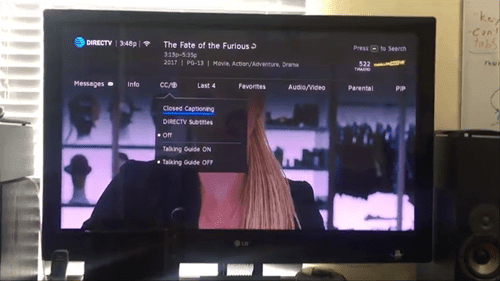
ملاحظة: يحتوي DirecTV أيضًا على نظام التسميات التوضيحية المحسّن الخاص به ، ولكنه لا يعمل مع جميع مزودي خدمة التلفزيون ، وهذا هو سبب استمرار وجود خيار التسمية التوضيحية المغلقة القياسي.
يتيح لك DirecTV أيضًا تغيير مظهر الترجمة. يمكنك تغيير حجم الخط ولونه ، وكذلك خلفية العنوان. هذا هو ما يجب عليك القيام به:
- اضغط على زر القائمة الموجود بجهاز التحكم عن بُعد.
- اختر الإعدادات.
- ابحث عن خيار إمكانية الوصول واضغط على تحديد.
- لتغيير أحد الإعدادات ، اضغط على الزر “تحديد”. للتمرير مع الإعدادات ، استخدم مفاتيح الأسهم.
- عند الانتهاء ، اضغط على خروج للعودة إلى تشغيل التلفزيون.
من المحتمل أن تعمل هذه الميزة بشكل جيد على معظم ، إن لم يكن كل ، إصدارات أجهزة استقبال DirecTV. أكدت DirecTV على موقعها على الإنترنت أنها تعمل على الطرز التالية: H21 و H23 و HR20 و HR21 و HR23 و R22.
إعداد DirecTV الآن
تتيح لك خدمة البث التلفزيوني تغيير الإعدادات من جهاز الكمبيوتر والهاتف الذكي. ومع ذلك ، يمكنك فقط الوصول إلى جميع الإعدادات من جهاز كمبيوتر. للوصول إلى الإعدادات ، تأكد أولاً من تسجيل الدخول إلى DirecTV Now. يمكنك فتحها بالنقر فوق رمز الترس. إذا كنت تستخدم تطبيق DirecTV للجوال ، فستحتاج أيضًا إلى الدخول في التفضيلات بعد ذلك.
يرجى ملاحظة أن DirecTV توصي باستخدام Google Chrome و Apple Safari للوصول إلى جميع الإعدادات. إذا كان هناك إعداد لا يمكنك الوصول إليه ، فحاول التبديل إلى أحد متصفحات الويب هذه.
خيارات الإعدادات الرئيسية هي “إعدادات الحساب” و “خيارات اللاعب” و “عام” و “حول”.
تسمح لك إعدادات الحساب بالتحقق من بطاقتك الائتمانية ومعلومات الدفع ، بالإضافة إلى إجراء تغييرات على حزمة الاشتراك الحالية.
فيما يلي خيارات المشغل – كل هذه تساعد في تخصيص DirecTV بشكل أكبر:
- تسمح لك “جودة البث” باختيار دقة الفيديو. الخيارات جيدة وأفضل وأفضل. الخير متاح فقط للهواتف الذكية.
- “البث باستخدام بيانات الجوال” هو خيار لتطبيق الجوال يسمح لك ببث DirecTV حتى لو كنت تستخدم شبكة الهاتف المحمول (وليس شبكة لاسلكية).
- عند تشغيل DirecTV Now ، لكن يقوم خيار “Play Live TV عند بدء التشغيل” بتشغيل القناة التلفزيونية التي كنت تشاهدها مباشرة قبل خروجك آخر مرة.
- “كتم الصوت عند بدء التشغيل” يكتم البرنامج تمامًا عند بدء التشغيل.
- إذا كنت تشاهد مسلسلًا تلفزيونيًا ، فإن “التشغيل التلقائي للحلقة التالية” يعرض الحلقة التالية بمجرد انتهاء الحلقة الحالية.
- تسمح لك “الترجمة” بتنسيق الترجمة حسب رغبتك. يمكنك اختيار حجم الخط ولونه ونوعه.
- تسمح لك “لغة الصوت” باختيار لغة الكلام كلما أمكن ذلك.
في الإعدادات العامة ، لكن يمكنك تمكين أو تعطيل أدوات الرقابة الأبوية.
يسمح لك قسم “حول” بالعثور على جميع المعلومات الموجودة في “تعليمات” ، بالإضافة إلى البنود والشروط.
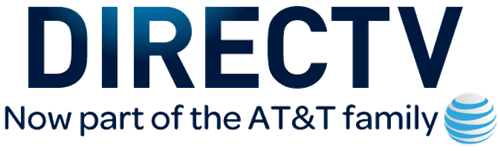
نهج مباشر
DirecTV هو وسيلة جيدة لمشاهدة التلفزيون لأنه يحتوي على جهاز استقبال الأقمار الصناعية وخدمة البث عبر الإنترنت ، والتي تقدم العديد من القنوات. لدى DirecTV Now نطاق محدود من القنوات وسعر أقل. عندما يتعلق الأمر بالإعدادات ، يقدم كلاهما ترجمة ومجموعة متنوعة من الخيارات الأخرى ، لذلك يجب أن يغطي كلاهما احتياجاتك.
ما هي خدمة DirecTV التي تستخدمها؟ هل أنت راضٍ عن ذلك الآن؟ اسمحوا لنا أن نعرف في التعليقات أدناه.